[GIMP] comment ca marche ?
2 participants
Page 1 sur 1
![[GIMP] comment ca marche ? Empty](https://2img.net/i/empty.gif) [GIMP] comment ca marche ?
[GIMP] comment ca marche ?
Voila suite a la demande de certaines personne , je pose un tuto sur Gimp , ce qui aiderat peut être certaines personnes pour faire des avatars , ou autres travail sur immage .
I / Telécharger
Il faut savoir que Gimp est un logiciel libre et gratuis , en l'ocurence vous le trouverez sur nimporte quel bon site de téléchargement .
Pour ceux qui sont sous le signe astrologique de Tux ( qui travaillent sous Linux ) le logiciel est sois installé par default , sois directement téléchargablé sous sa dernière version dans la partie "Ajouter/Enlever" des "Applications".
Bon telechargement
II / Gimp
Voila , vous avez Gimp sur votre ordinateur ! Ouvrons le donc ...
Gimp ce presente sous la forme d'une barre de tâche simple :
![[GIMP] comment ca marche ? Barretachegimppx1](https://2img.net/r/ihimizer/img369/9938/barretachegimppx1.png)
Composée de plusieurs options et autres accesoires divers .
Je me servirait donc de petit screen de commande pour vous renvoyer au bon accesoire . A vous d'aller regarder la barre de tache ci dessu pour la retrouver :p
III / première approche
On va commencer par faire simple !
Allez dans "Fichiers" puis dans "nouveau" par le biais de la barre de tâche .
Vous obtiendrez un fenêtre comme ceci :
![[GIMP] comment ca marche ? Nouves7](https://2img.net/r/ihimizer/img370/3725/nouves7.png)
Les valeurs anoncées ( ici 500 par 500 ) sont modifiables .
Prenons donc des valeurs simples : 400 x 150 ( pixels )
Remarque : N'esitez pas a utiliser l'option "Options avancées" dans la fenêtre "créer une nouvelle image" . Celles-ci vous permettent de changer la couleur d'arrière plan , et ainsi travailler sous transparence ou toute autre couleur de fond.
Voila , vous obtenez donc un rectangle simple .
A partir de la je vous propose de tâtonner un peu , d'essayer les diferents outils de la barre de tâche mais aussi ceux-ci :
![[GIMP] comment ca marche ? Barretacheyu5](https://2img.net/r/ihimizer/img461/2558/barretacheyu5.png)
On peut arriver facilement a de jolis trucs ^^
Ex :
![[GIMP] comment ca marche ? Lavamd2](https://2img.net/r/ihimizer/img471/5362/lavamd2.png)
![[GIMP] comment ca marche ? Vaguesvu0](https://2img.net/r/ihimizer/img470/7350/vaguesvu0.png)
Voila esitez pas a poser vos créations a la suite ^^
Prochain episode : bannière et avatar
I / Telécharger
Il faut savoir que Gimp est un logiciel libre et gratuis , en l'ocurence vous le trouverez sur nimporte quel bon site de téléchargement .
Pour ceux qui sont sous le signe astrologique de Tux ( qui travaillent sous Linux ) le logiciel est sois installé par default , sois directement téléchargablé sous sa dernière version dans la partie "Ajouter/Enlever" des "Applications".
Bon telechargement
II / Gimp
Voila , vous avez Gimp sur votre ordinateur ! Ouvrons le donc ...
Gimp ce presente sous la forme d'une barre de tâche simple :
![[GIMP] comment ca marche ? Barretachegimppx1](https://2img.net/r/ihimizer/img369/9938/barretachegimppx1.png)
Composée de plusieurs options et autres accesoires divers .
Je me servirait donc de petit screen de commande pour vous renvoyer au bon accesoire . A vous d'aller regarder la barre de tache ci dessu pour la retrouver :p
III / première approche
On va commencer par faire simple !
Allez dans "Fichiers" puis dans "nouveau" par le biais de la barre de tâche .
Vous obtiendrez un fenêtre comme ceci :
![[GIMP] comment ca marche ? Nouves7](https://2img.net/r/ihimizer/img370/3725/nouves7.png)
Les valeurs anoncées ( ici 500 par 500 ) sont modifiables .
Prenons donc des valeurs simples : 400 x 150 ( pixels )
Remarque : N'esitez pas a utiliser l'option "Options avancées" dans la fenêtre "créer une nouvelle image" . Celles-ci vous permettent de changer la couleur d'arrière plan , et ainsi travailler sous transparence ou toute autre couleur de fond.
Voila , vous obtenez donc un rectangle simple .
A partir de la je vous propose de tâtonner un peu , d'essayer les diferents outils de la barre de tâche mais aussi ceux-ci :
![[GIMP] comment ca marche ? Barretacheyu5](https://2img.net/r/ihimizer/img461/2558/barretacheyu5.png)
On peut arriver facilement a de jolis trucs ^^
Ex :
![[GIMP] comment ca marche ? Lavamd2](https://2img.net/r/ihimizer/img471/5362/lavamd2.png)
![[GIMP] comment ca marche ? Vaguesvu0](https://2img.net/r/ihimizer/img470/7350/vaguesvu0.png)
Voila esitez pas a poser vos créations a la suite ^^
Prochain episode : bannière et avatar

-Democles-- Peki
-
 Nombre de messages : 911
Nombre de messages : 911
Age : 32
Qualité : Ex-Seriane
Divinité : Iop ( ou Déesse Sacrieur sur Raval )
Guilde : Aucune
Date d'inscription : 22/11/2006
![[GIMP] comment ca marche ? Empty](https://2img.net/i/empty.gif) Re: [GIMP] comment ca marche ?
Re: [GIMP] comment ca marche ?
Très bonne initiative Democles d'expliquer du logiciel libre 

Myster- Minotot
-
 Nombre de messages : 1075
Nombre de messages : 1075
Age : 34
Qualité : Sériane
Divinité : Xélor
Date d'inscription : 20/01/2006
![[GIMP] comment ca marche ? Empty](https://2img.net/i/empty.gif) Re: [GIMP] comment ca marche ?
Re: [GIMP] comment ca marche ?
merci ^^'



-Democles-- Peki
-
 Nombre de messages : 911
Nombre de messages : 911
Age : 32
Qualité : Ex-Seriane
Divinité : Iop ( ou Déesse Sacrieur sur Raval )
Guilde : Aucune
Date d'inscription : 22/11/2006
![[GIMP] comment ca marche ? Empty](https://2img.net/i/empty.gif) Re: [GIMP] comment ca marche ?
Re: [GIMP] comment ca marche ?
[GIMP] Episode II !
I/ Colorisation
Pour faire un avatar personalisé il faut tout d'abord qu'il soit vêtu des même couleurs que votre personnage .
Prenon un Ecaflip de poils blancs aux vêtements verts ... non ?
Un jaune avec les vêtements noirs alors ? ... non plus ? é_è
Alors prenon cet ecaflip ( que, je l'espère, vous ne croiserez jamais ) :
![[GIMP] comment ca marche ? 94000902vk4](https://2img.net/r/ihimizer/img482/5391/94000902vk4.png)
( c'est l'frère de pouillax :3 )
Pour faire un avatar qui vous plais, endez vous dans la galerie d'immage du site de la communautée
puis choisissez une image qui vous convien ^^
prenons celle-ci :
![[GIMP] comment ca marche ? Mini_Ecaflip_04](https://2img.net/h/static.dofus.com/img/galerie/01-Characters/ecaflip/mini_Ecaflip_04.jpg)
( je la met de taille reduite la ^^' )
Ouvrez les deux images ( le screen et l'image choisie ) dans gimp.
Vous pouvez evidement devinez la couleure du perso "au pif" mais on peut faire mieux !
A l'aide du cet outil :![[GIMP] comment ca marche ? Gouttekm6](https://2img.net/r/ihimizer/img187/1382/gouttekm6.png)
cet outil permet de recupérer une couleur dans un image. Utilisez le pour selectionner la couleur de peau ( pour commencer ).
Puis, a l'aide de l'outil de "remplissage" (![[GIMP] comment ca marche ? Gouttefx9](https://2img.net/r/ihimizer/img214/2914/gouttefx9.png) ) transeférez la couleur sur l'image choisie .
) transeférez la couleur sur l'image choisie .
Remarque : Faites attention a bien respecter les ombres et donc les degradés de couleurs qui s'en suivent ! ^^
faites de même avec les vêtements !
Vous devriez avoir un resultat de ce style :
STYLE !
Pas terrible me direz vous, mais ne vous inquiétez pas : toutes les petites impuretées disparaissent a la reduction de limmage a taille d'avatar ^^
Voila! vous avez deja un avatar a votre image ! mais, peut être voulez vous lui ajouter des equipements ? Mettons nous a l'oeuvre !
II/ Equipements
Mettons que nous volon lui ajouter un dora bora ^^
Tout d'abord procurez vous une image du dora. Pour ceci la meilleur solution est un screen de cet equipement en hdv et zoomé dessu ( sachez que plus le dora est grand plus se sera facile )
cette fois nous allons utiliser l'outil "selction par couleurs" ( racourcit Shift+O )
Servez vous en pour selctionner la couleur de fonc du bora . Une fois fait, allez dans la partie "selection" de l'image puis faites "inverser le selection". De cette facon, seul le bora est selectioné.
Faites ensuite un clique droit puis un simple "copier".
Ouvrez une nouvelle fenêtre mais attention ! avec un fond transparent ! ( ceci avec les "options avancées" [voir ci-dessu] )
Au passage vous remarquerez que les nouvelles fenêtres se mettent automatiquement a la taille de l'objet copié ^^
Vous devez donc obtenir un dora bora sur fond transaprent ( materialisé pas un fond grillagé gris clair et gris foncé ).
Maintenan ca va ce jouer un peu au coup de pouce. Vous devez ajuster la taille du Dora a celle du personnage : pour ceci il vous faudrat soit réduire la taille du personnage, soit celle du dora .
Attention : ne jamais augmenter la taille d'une image car ceci diminue la qualitée .
une fois que c'est fait , utiliser encore le copier coller pour reporter le dora sur le personage.
Vous remarquez que le dora apparait mais que sa selection est toujour individuelle: C'est ce que l'on apelle un calque. Il est très pratique, pour des tas de raisons mais nous n'en verron qu'une aujourd'hui ^^"
Voyez aussi que quand votre sourie sort de la selection individuelle du bora , une petit ancre s'affiche : elle permet de souder les deux calques.
Avant de souder les deux calques, nous allons ajuster le dora au personage :
Pour ce faire, utilisez l'outil "Pivoter le calque ou la selection" puis cliquer avec sur le bora. vous pourrez alors tourner et retourner a votre guise l'équipement. Attention toutefois a ne pas tros le faire car chaque rotation diminue un peu plus la qualitée de l'image. Une fois que le dora et ajuster vous pouver ancrer le calque.
Vous devez avoir un resultat de ce type:
CE TYPE !! LA !!!
Voila ! vous avez votre chapeau !
Pour ce qui est de la cape je n'est pas de recette miracle a vous proposer, a part le bon vieux pinceau ^^
III/ Reduction de l'image
La c'est très simple il vous suffit d'aller dans la partie "image" puis "echelle et taille de l'image" .
Sachez que la taille maximum d'un avatar est le 150x200 pixels
![[GIMP] comment ca marche ? Gouttena8](https://2img.net/r/ihimizer/img354/7783/gouttena8.png)
Voila ^^ si j'ai pas été clair posez des questions a la suite mais pas en jeu Svp u_u
Enjoy
AVATAR DOFUS
I/ Colorisation
Pour faire un avatar personalisé il faut tout d'abord qu'il soit vêtu des même couleurs que votre personnage .
Prenon un Ecaflip de poils blancs aux vêtements verts ... non ?
Un jaune avec les vêtements noirs alors ? ... non plus ? é_è
Alors prenon cet ecaflip ( que, je l'espère, vous ne croiserez jamais ) :
![[GIMP] comment ca marche ? 94000902vk4](https://2img.net/r/ihimizer/img482/5391/94000902vk4.png)
( c'est l'frère de pouillax :3 )
Pour faire un avatar qui vous plais, endez vous dans la galerie d'immage du site de la communautée
puis choisissez une image qui vous convien ^^
prenons celle-ci :
![[GIMP] comment ca marche ? Mini_Ecaflip_04](https://2img.net/h/static.dofus.com/img/galerie/01-Characters/ecaflip/mini_Ecaflip_04.jpg)
( je la met de taille reduite la ^^' )
Ouvrez les deux images ( le screen et l'image choisie ) dans gimp.
Vous pouvez evidement devinez la couleure du perso "au pif" mais on peut faire mieux !
A l'aide du cet outil :
![[GIMP] comment ca marche ? Gouttekm6](https://2img.net/r/ihimizer/img187/1382/gouttekm6.png)
cet outil permet de recupérer une couleur dans un image. Utilisez le pour selectionner la couleur de peau ( pour commencer ).
Puis, a l'aide de l'outil de "remplissage" (
![[GIMP] comment ca marche ? Gouttefx9](https://2img.net/r/ihimizer/img214/2914/gouttefx9.png) ) transeférez la couleur sur l'image choisie .
) transeférez la couleur sur l'image choisie .Remarque : Faites attention a bien respecter les ombres et donc les degradés de couleurs qui s'en suivent ! ^^
faites de même avec les vêtements !
Vous devriez avoir un resultat de ce style :
STYLE !
Pas terrible me direz vous, mais ne vous inquiétez pas : toutes les petites impuretées disparaissent a la reduction de limmage a taille d'avatar ^^
Voila! vous avez deja un avatar a votre image ! mais, peut être voulez vous lui ajouter des equipements ? Mettons nous a l'oeuvre !
II/ Equipements
Mettons que nous volon lui ajouter un dora bora ^^
Tout d'abord procurez vous une image du dora. Pour ceci la meilleur solution est un screen de cet equipement en hdv et zoomé dessu ( sachez que plus le dora est grand plus se sera facile )
cette fois nous allons utiliser l'outil "selction par couleurs" ( racourcit Shift+O )
Servez vous en pour selctionner la couleur de fonc du bora . Une fois fait, allez dans la partie "selection" de l'image puis faites "inverser le selection". De cette facon, seul le bora est selectioné.
Faites ensuite un clique droit puis un simple "copier".
Ouvrez une nouvelle fenêtre mais attention ! avec un fond transparent ! ( ceci avec les "options avancées" [voir ci-dessu] )
Au passage vous remarquerez que les nouvelles fenêtres se mettent automatiquement a la taille de l'objet copié ^^
Vous devez donc obtenir un dora bora sur fond transaprent ( materialisé pas un fond grillagé gris clair et gris foncé ).
Maintenan ca va ce jouer un peu au coup de pouce. Vous devez ajuster la taille du Dora a celle du personnage : pour ceci il vous faudrat soit réduire la taille du personnage, soit celle du dora .
Attention : ne jamais augmenter la taille d'une image car ceci diminue la qualitée .
une fois que c'est fait , utiliser encore le copier coller pour reporter le dora sur le personage.
Vous remarquez que le dora apparait mais que sa selection est toujour individuelle: C'est ce que l'on apelle un calque. Il est très pratique, pour des tas de raisons mais nous n'en verron qu'une aujourd'hui ^^"
Voyez aussi que quand votre sourie sort de la selection individuelle du bora , une petit ancre s'affiche : elle permet de souder les deux calques.
Avant de souder les deux calques, nous allons ajuster le dora au personage :
Pour ce faire, utilisez l'outil "Pivoter le calque ou la selection" puis cliquer avec sur le bora. vous pourrez alors tourner et retourner a votre guise l'équipement. Attention toutefois a ne pas tros le faire car chaque rotation diminue un peu plus la qualitée de l'image. Une fois que le dora et ajuster vous pouver ancrer le calque.
Vous devez avoir un resultat de ce type:
CE TYPE !! LA !!!
Voila ! vous avez votre chapeau !
Pour ce qui est de la cape je n'est pas de recette miracle a vous proposer, a part le bon vieux pinceau ^^
III/ Reduction de l'image
La c'est très simple il vous suffit d'aller dans la partie "image" puis "echelle et taille de l'image" .
Sachez que la taille maximum d'un avatar est le 150x200 pixels
![[GIMP] comment ca marche ? Gouttena8](https://2img.net/r/ihimizer/img354/7783/gouttena8.png)
Voila ^^ si j'ai pas été clair posez des questions a la suite mais pas en jeu Svp u_u
Enjoy

-Democles-- Peki
-
 Nombre de messages : 911
Nombre de messages : 911
Age : 32
Qualité : Ex-Seriane
Divinité : Iop ( ou Déesse Sacrieur sur Raval )
Guilde : Aucune
Date d'inscription : 22/11/2006
 Sujets similaires
Sujets similaires» comment le devnir
» support dofus ? marche pas
» Créer un clan sériane .
» Euh ... comment ca ?
» comment
» support dofus ? marche pas
» Créer un clan sériane .
» Euh ... comment ca ?
» comment
Page 1 sur 1
Permission de ce forum:
Vous ne pouvez pas répondre aux sujets dans ce forum|
|
|
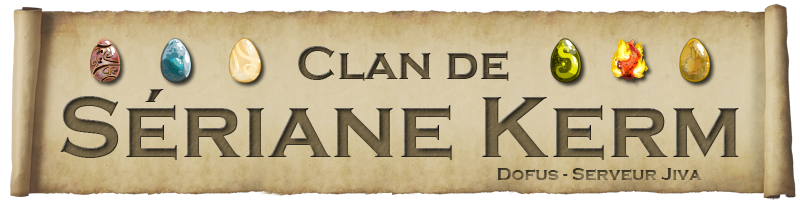
 Accueil
Accueil